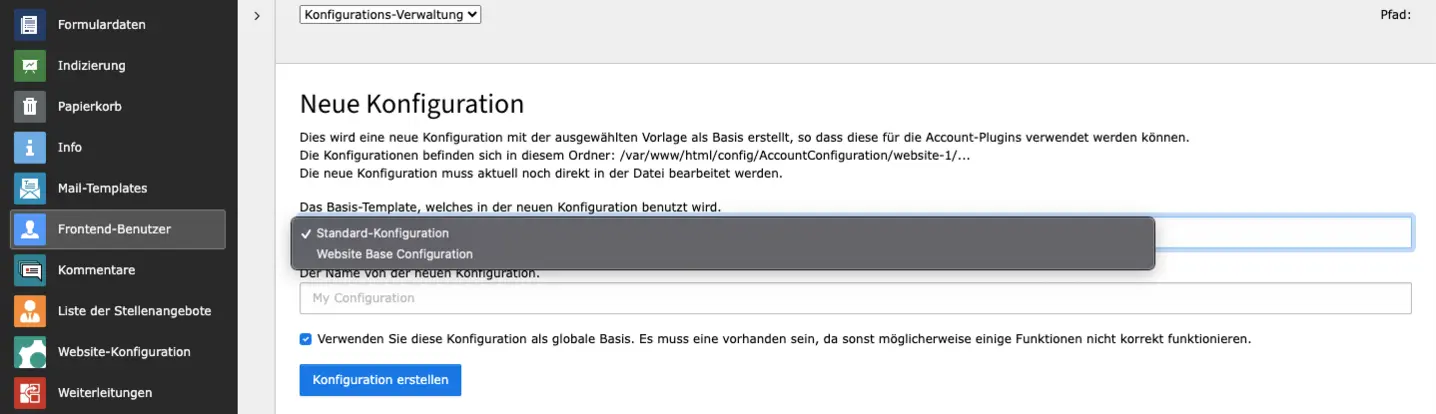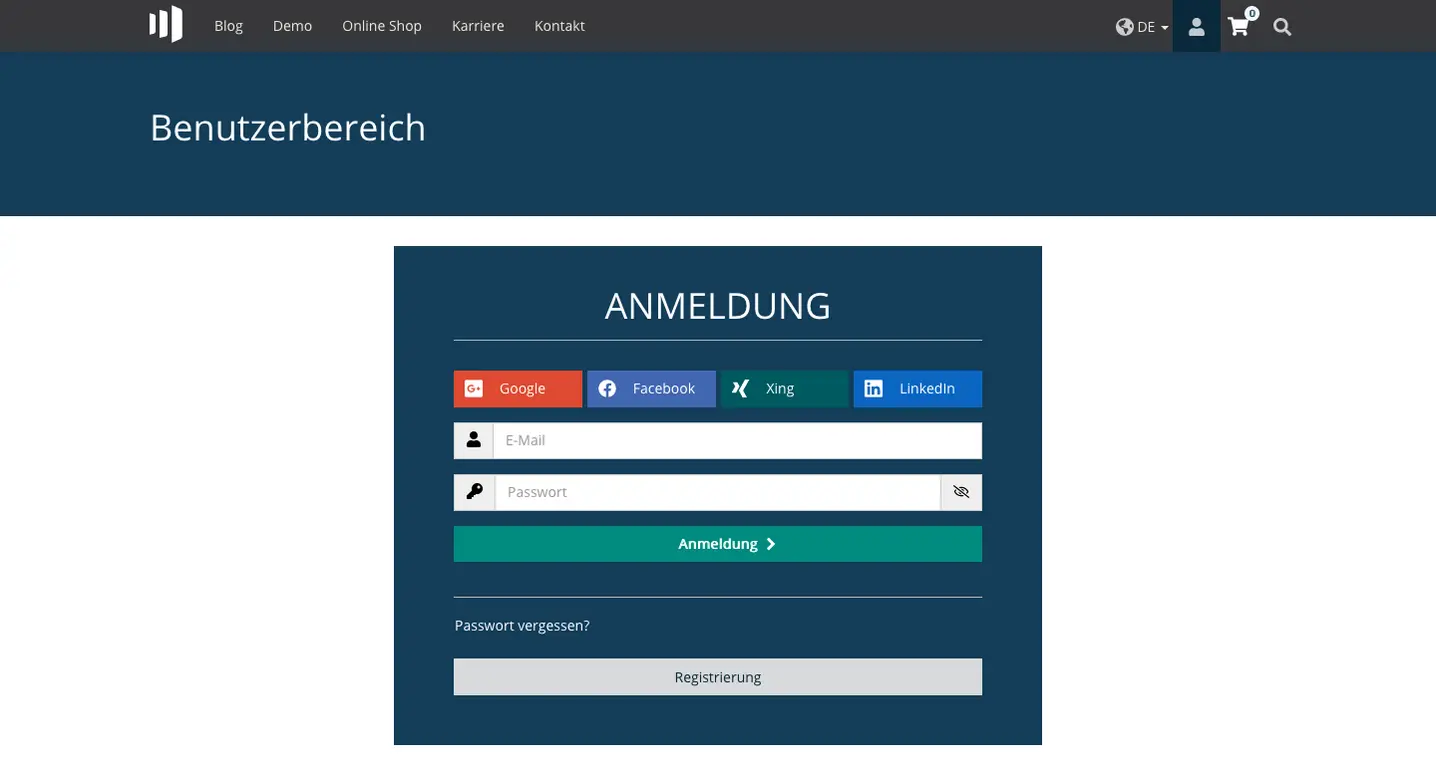Reiter Allgemein
Sobald Sie sich in den Bearbeitungsmodus eines Benutzers begeben, gelangen Sie zum Reiter Allgemein. Dort sehen Sie den Benutzernamen (E-Mail-Adresse), das Passwort (verschlüsselt), verfügbare und ausgewählte Benutzergruppen sowie das Datum der letzten Anmeldung des Nutzers.
Benutzergruppen legen und verwalten Sie im Listenmodul an. Eine neue Benutzergruppe fügen Sie hinzu, indem Sie in der Liste auf ein Symbol klicken, um einen neuen Datensatz zu erstellen. In der untersten Kategorie, den Systemdatensätzen, findet sich der Datensatz Website-Benutzergruppe. Diesen wählen Sie, wenn Sie eine neue Benutzergruppe erstellen möchten.
Optimal ist es, wenn die Frontendnutzer:innen und Benutzergruppen an einem Ort im Seitenbaum zu finden sind.